出于安全考虑,Windows 10 神州网信政府版系统(CMIT) 计算机默认启用屏幕保护功能,若您需要禁用屏幕保护功能,可按如下步骤,进行操作。
此操作涉及到修改本地组策略。修改本地组策略有风险,可能会导致第三方软件使用异常或系统无法进入,建议提前备份好数据后,并在专业人士指导下慎重操作。
同时按下 Win+R 键打开运行窗口,输入 gpedit.msc,点击确定。
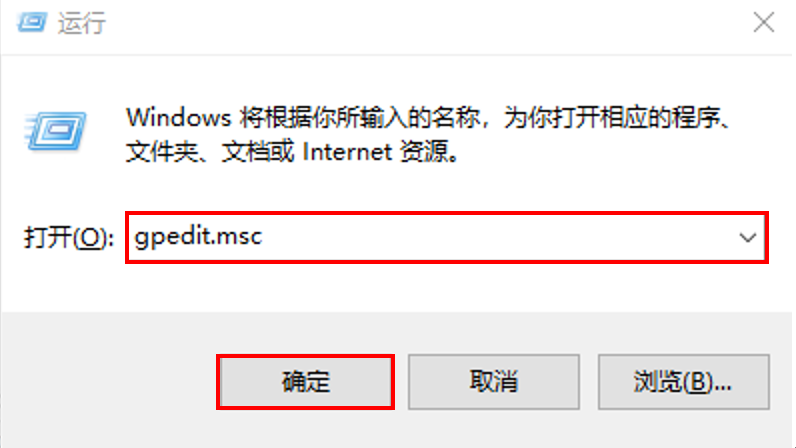
依次打开,双击打开带密码的屏幕保护程序。
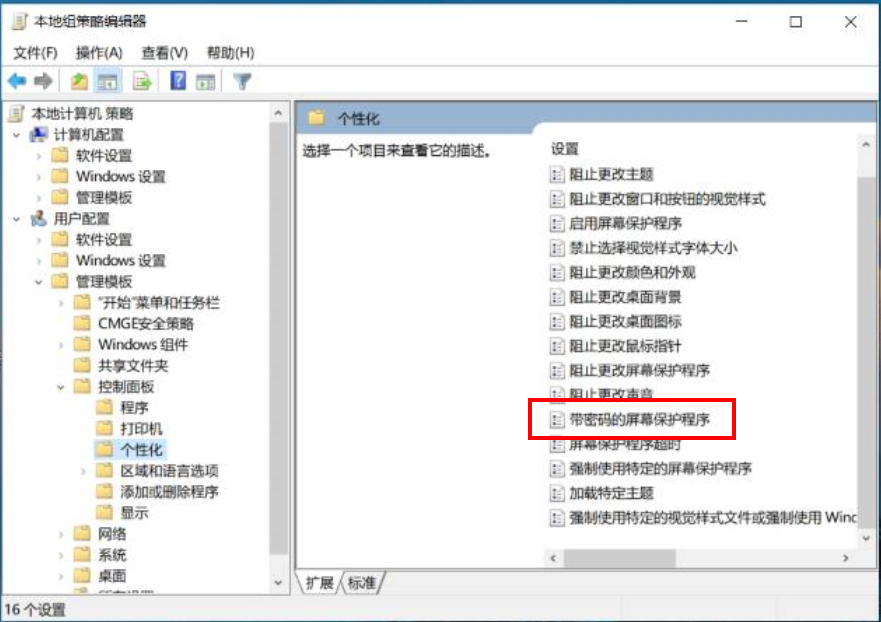
在带密码的屏幕保护程序窗口,选择已禁用,点击确定。
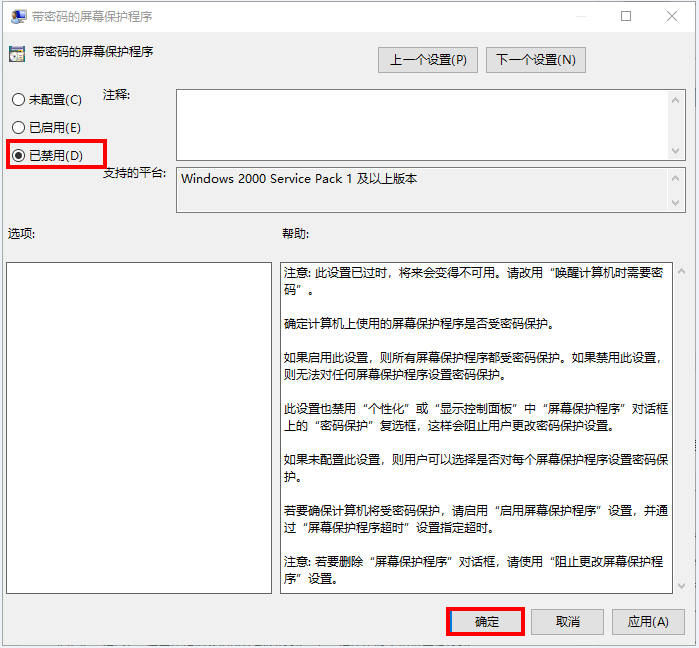
双击打开屏幕保护程序超时。
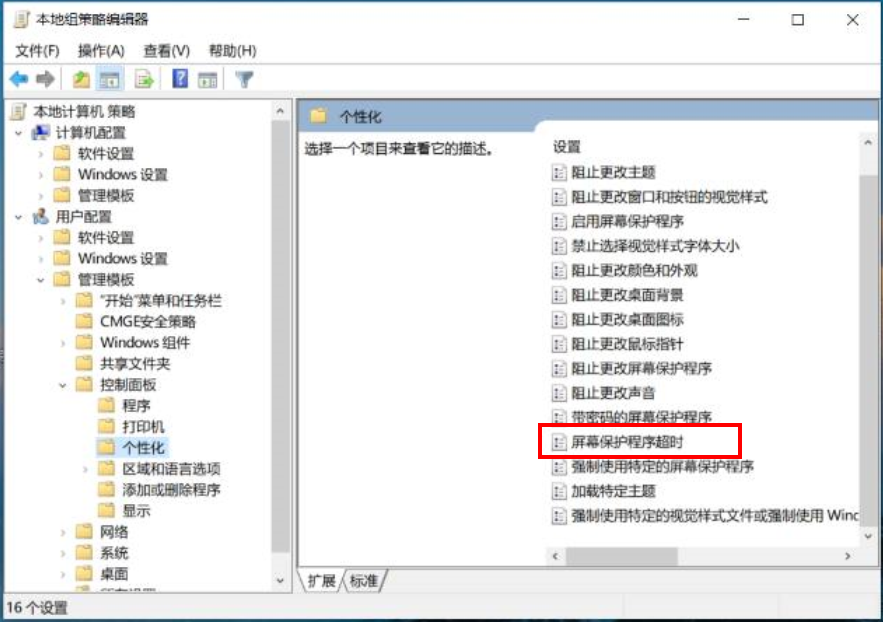
在屏幕保护程序超时窗口,更改启用屏幕保护程序之前等待的秒数修为 0,将不会启动屏保,点击确定。
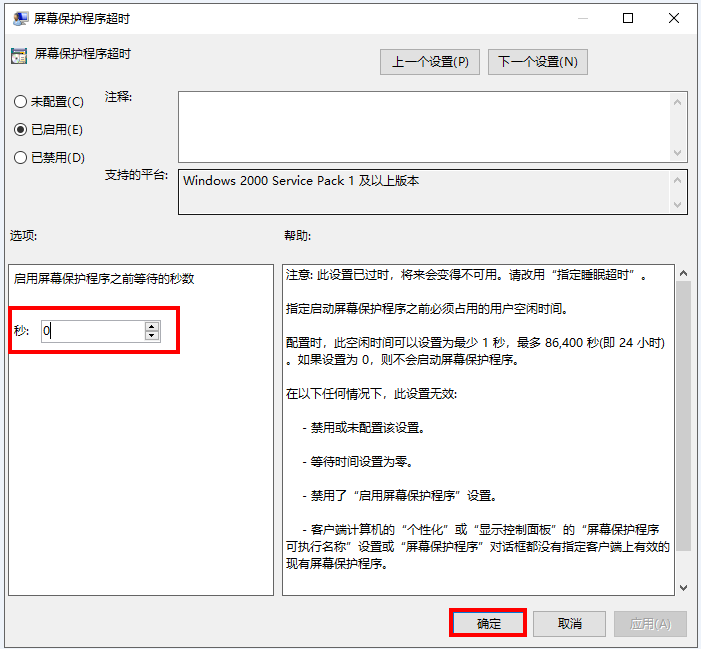
同时按下 Win+R 键打开运行窗口,输入 gpupdate /force,点击确定。将提示您正在更新策略,待出现计算机策略更新成功,表示已完成修改。
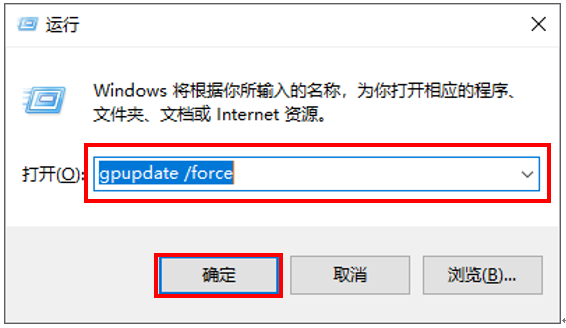
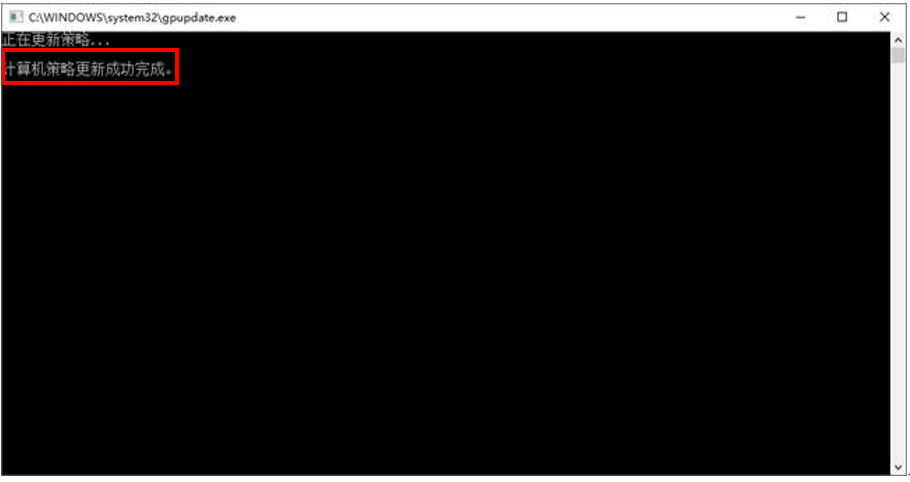
更新完成后,重启计算机。